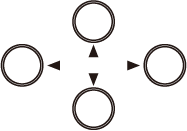|
Display |
Hier werden verschiedene Einstellungsmenüs und andere Informationen angezeigt. |
— |
 |
TEST-Taste |
Halten Sie diese Taste eine Sekunde oder länger gedrückt, um ein zuvor gespeichertes Testmuster zu schneiden. |
[TEST] |
 |
ORIGIN-Taste |
Halten Sie diese Taste eine Sekunde oder länger gedrückt, um die aktuelle Klingenposition als Ausgangspunkt festzulegen. |
[ORIGIN] |
 |
PAUSE-Taste |
Mit dieser Taste wird der Vorgang unterbrochen. Drücken Sie die Taste erneut, um den Vorgang neu zu starten. |
[PAUSE] |
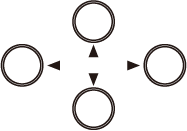 |
Pfeiltasten |
Verwenden Sie diese Tasten, um den Schneidschlitten oder das Material zu verschieben oder um Menüpunkte auszuwählen oder einzustellen. |
[▲] [▼] [◀] [▶] |
 |
MENU-Taste |
Die Meldung auf dem Display ändert sich jedes Mal, wenn Sie diese Taste drücken.
- Aktuell eingestellte Schnittbedingung
- Menü-Modus
- Anzeige der Breite oder Anzeige der Materialart
|
[MENU] |
 |
FORCE-Taste |
Mit dieser Taste das Einstellmenü für die Klingenkraft angezeigt. |
[FORCE] |
 |
ENTER-Taste |
Mit dieser Taste wird ein Menüpunkt ausgewählt und eine Einstellung abgeschlossen. |
[ENTER] |
 |
Schieberegler PEN FORCE |
Mit dieser Taste kann eine Feinabstimmung der Klingenkraft vorgenommen werden. Sie können diese Abstimmung sogar während des Schneidens vornehmen. |
[PEN FORCE] |
 |
Netzschalter |
Wenn Sie diesen drücken, wird das Gerät eingeschaltet und leuchtet blau. Halten Sie ihn mindestens eine Sekunde lang gedrückt, um das Gerät auszuschalten. |
— |